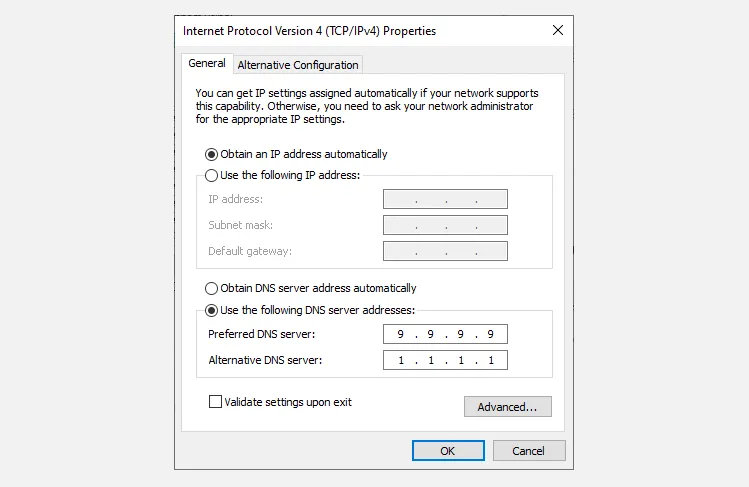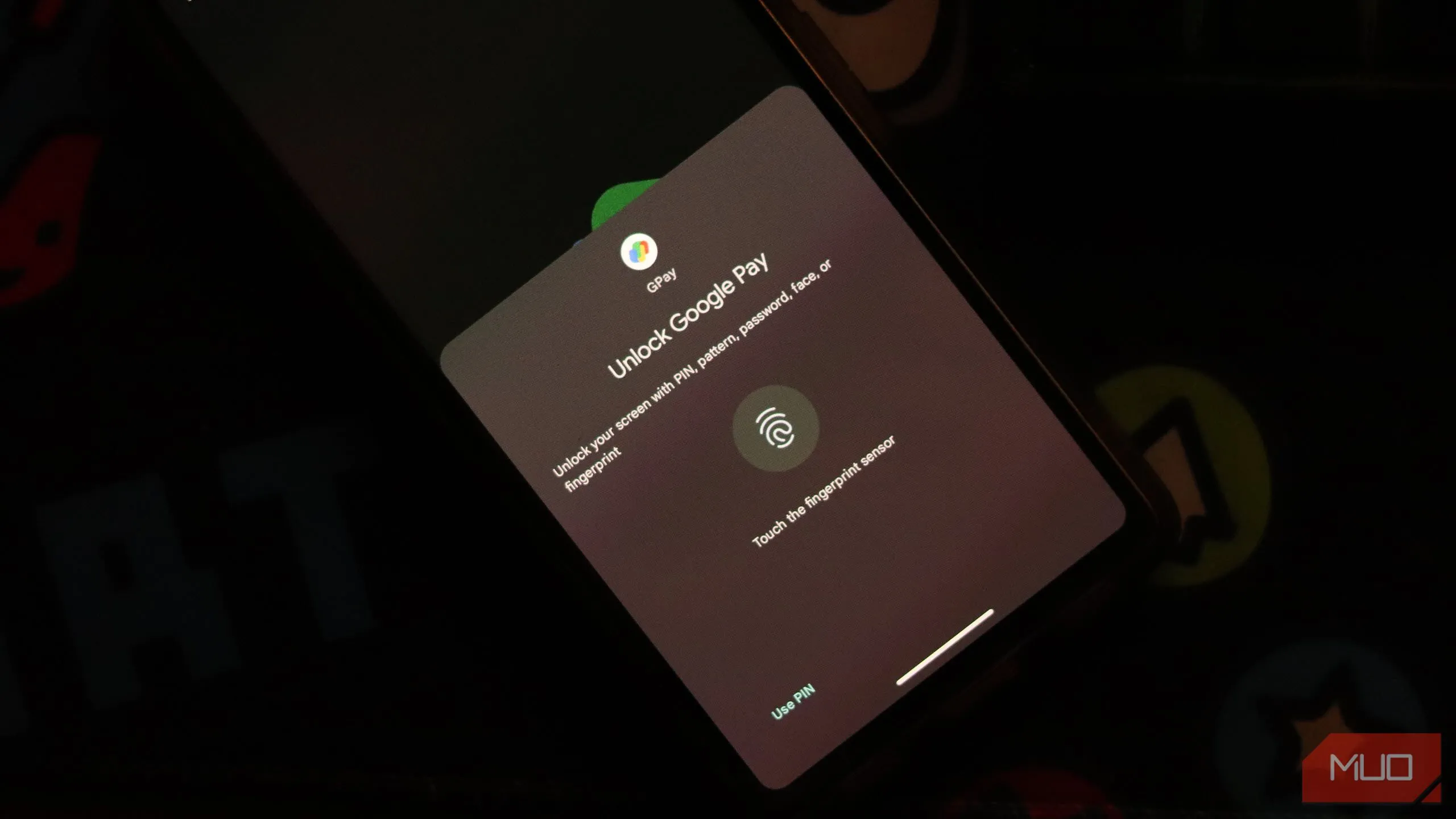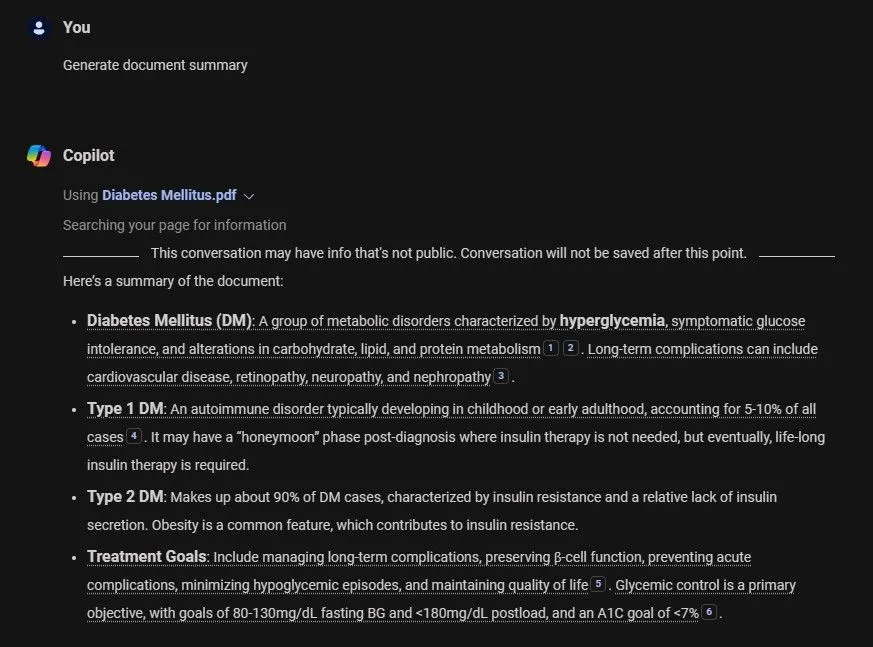Máy tính Windows của bạn được cài đặt sẵn nhiều ứng dụng cơ bản, nhưng không phải tất cả đều thực sự hữu ích hoặc đủ mạnh mẽ. Điều đáng ngạc nhiên là có rất nhiều ứng dụng Windows hay, miễn phí hoặc trả phí với mức giá hợp lý, mà người dùng có thể chưa biết đến. Những công cụ này không chỉ lấp đầy những khoảng trống về tính năng mà hệ điều hành còn thiếu sót mà còn giúp tối ưu hóa hiệu suất làm việc, mang lại trải nghiệm sử dụng máy tính mượt mà và hiệu quả hơn đáng kể. Trong bài viết này, thuthuatdidong.net sẽ giới thiệu 11 ứng dụng Windows cần thiết mà bạn nên cài đặt ngay hôm nay để khai thác tối đa tiềm năng của thiết bị.
1. Everything
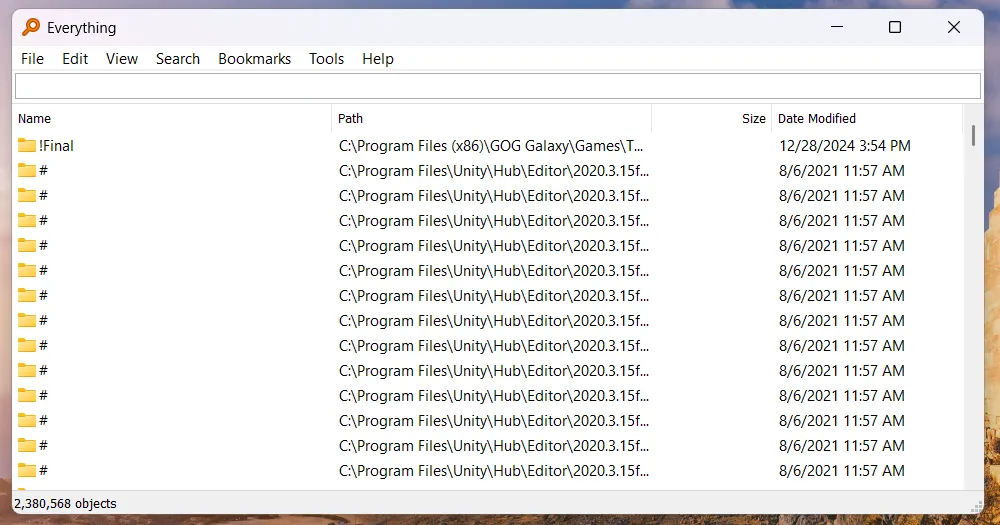 Giao diện ứng dụng Everything giúp tìm kiếm file siêu tốc trên Windows
Giao diện ứng dụng Everything giúp tìm kiếm file siêu tốc trên Windows
Mặc dù Windows 11 đã có nhiều cải tiến, chức năng tìm kiếm tích hợp sẵn vẫn còn khá chậm và đôi khi không chính xác. Đây chính là vấn đề mà Everything giải quyết một cách hoàn hảo.
Everything là tiện ích tìm kiếm tệp cực kỳ nhanh chóng, vượt trội hơn hẳn Windows Search về cả tốc độ lẫn sự đơn giản. Không giống như công cụ tìm kiếm mặc định cố gắng lập chỉ mục nội dung tệp và thường xuyên bị chậm, Everything chỉ tập trung vào tên tệp và thư mục. Cách tiếp cận gọn nhẹ này giúp nó cung cấp kết quả gần như ngay lập thì.
Everything hỗ trợ các toán tử tìm kiếm nâng cao, bộ lọc và tùy chọn sắp xếp, cùng với lịch sử tìm kiếm tiện lợi. Thêm vào đó, ứng dụng này hoàn toàn miễn phí, nhẹ nhàng và không gây phiền nhiễu, khiến nó trở thành một công cụ phải có cho bất kỳ ai có hàng ngàn tệp và thư mục trên máy tính của mình.
Tải xuống: Everything (Miễn phí)
2. QuickLook
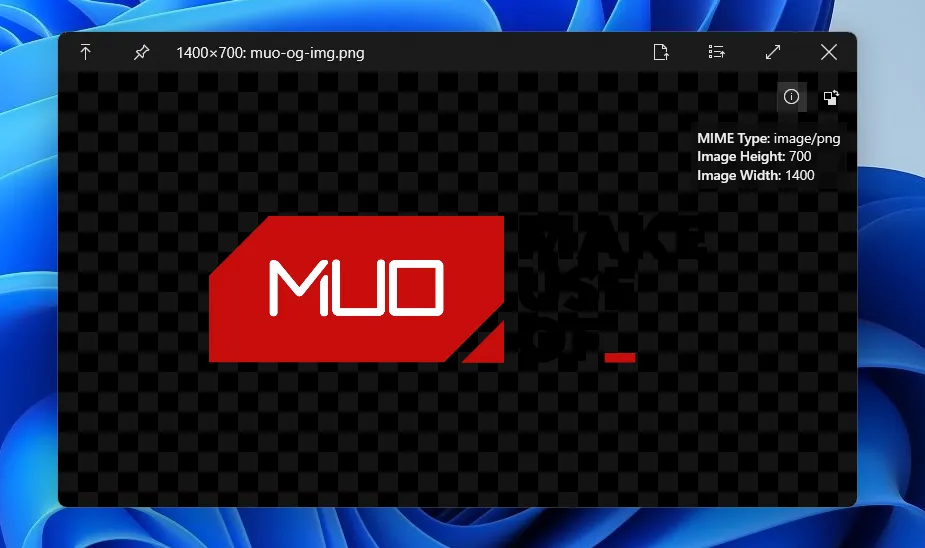 Ảnh xem trước trong QuickLook, mô phỏng tính năng Preview của macOS trên Windows
Ảnh xem trước trong QuickLook, mô phỏng tính năng Preview của macOS trên Windows
Mặc dù File Explorer cho phép bạn xem trước hình ảnh và PDF mà không cần mở chúng, nhưng những hình thu nhỏ nhỏ bé đó không phải lúc nào cũng hữu ích. QuickLook là một ứng dụng miễn phí mô phỏng tính năng xem trước bằng phím cách của macOS – và nó thực hiện điều này một cách đáng kinh ngạc.
Sau khi cài đặt, QuickLook tích hợp liền mạch vào quy trình làm việc của bạn. Tất cả những gì bạn cần làm là chọn hình ảnh, PDF, tài liệu hoặc thậm chí là tệp video hoặc âm thanh, và nhấn phím cách. Ngay lập tức, một bản xem trước toàn màn hình sẽ bật lên, mà không cần khởi chạy một ứng dụng chuyên dụng. Nó hoàn hảo cho những ai muốn mang các tính năng của macOS lên Windows.
Tải xuống: QuickLook (Miễn phí)
3. EarTrumpet
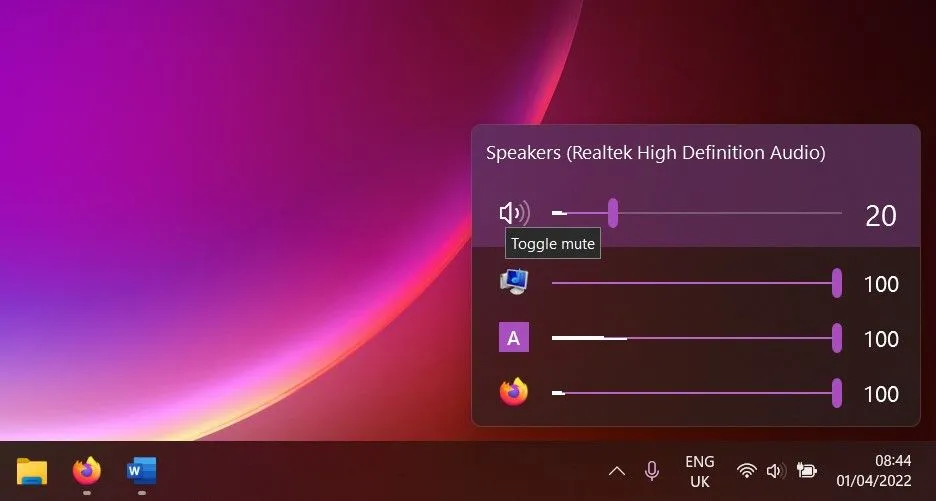 Giao diện EarTrumpet hiển thị điều khiển âm lượng từng ứng dụng trên Windows 11
Giao diện EarTrumpet hiển thị điều khiển âm lượng từng ứng dụng trên Windows 11
Cách Microsoft xử lý các điều khiển âm thanh trong Windows vẫn còn khá hạn chế. Mặc dù cả Windows 10 và 11 đều có chức năng điều khiển âm lượng theo ứng dụng, nhưng bạn cần mở bộ trộn âm lượng mỗi khi muốn điều chỉnh.
Với EarTrumpet, bạn có thể kiểm soát chi tiết âm lượng của từng ứng dụng trực tiếp từ khay hệ thống. Ví dụ, bạn có thể điều chỉnh âm lượng của Spotify mà không ảnh hưởng đến Chrome, hoặc tắt tiếng một tab trình duyệt “gây rối” trong khi vẫn giữ cho Zoom hoàn toàn có thể nghe được.
Ứng dụng này cũng bao gồm các tính năng tiện lợi như phím tắt bàn phím, giúp bạn nhanh chóng truy cập vào bảng điều khiển âm lượng mà không cần phải nhấp qua các menu.
Tải xuống: EarTrumpet (Miễn phí, có mua hàng trong ứng dụng)
4. ShareX
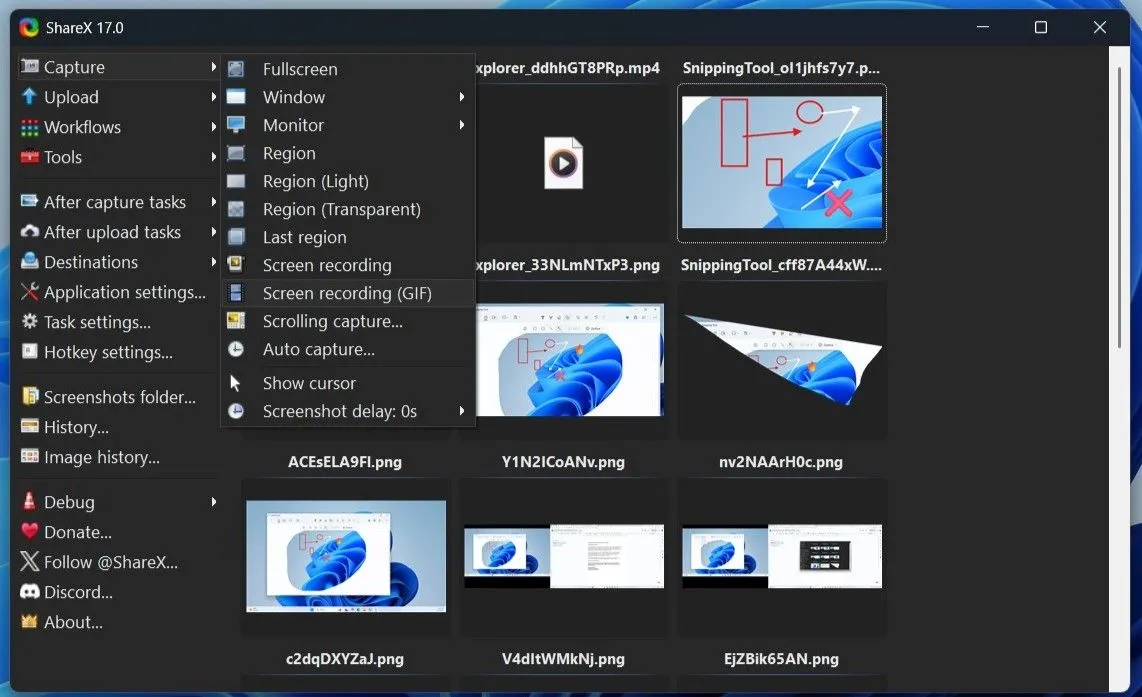 Các tùy chọn chụp và chia sẻ màn hình nâng cao của ứng dụng ShareX trên Windows
Các tùy chọn chụp và chia sẻ màn hình nâng cao của ứng dụng ShareX trên Windows
Với các bản cập nhật gần đây, Snipping Tool đã phát triển vượt ra ngoài một công cụ chụp màn hình cơ bản. Tuy nhiên, nếu bạn cần bất cứ thứ gì nhiều hơn các tính năng chụp cơ bản, bạn sẽ cần sử dụng một ứng dụng như ShareX.
Với ShareX, bạn có thể quay video hoặc GIF, chú thích ảnh chụp màn hình, áp dụng hình mờ, thay đổi kích thước hình ảnh, thêm hiệu ứng, và nhiều hơn nữa—tất cả trong một giao diện duy nhất. Nó thậm chí còn hỗ trợ tự động hóa nâng cao như tự động tải ảnh chụp của bạn lên các dịch vụ đám mây như Google Drive, Dropbox, OneDrive, Imgur và Mega.
Bạn có thể gán phím tắt cho hầu hết mọi hành động, từ chụp một vùng cụ thể trên màn hình đến tải lên trực tuyến ngay lập tức. Đối với những người dùng chuyên nghiệp, đây là một công cụ tiết kiệm thời gian đáng kể, biến các tác vụ lặp đi lặp lại thành một lần nhấn phím duy nhất.
Tải xuống: ShareX (Miễn phí)
5. Start11
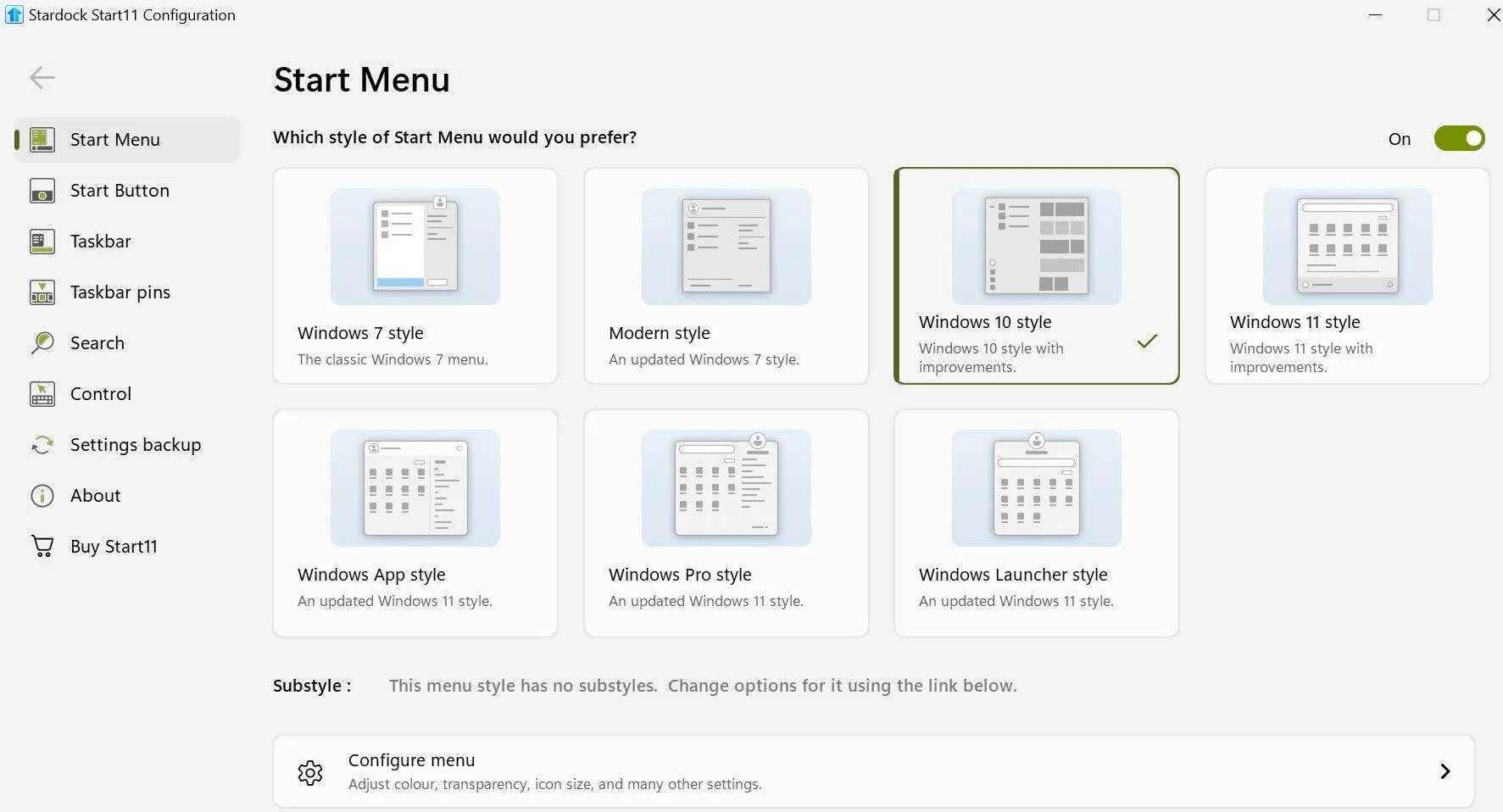 Tùy chỉnh menu Start của Windows bằng ứng dụng Start11
Tùy chỉnh menu Start của Windows bằng ứng dụng Start11
Mặc dù Windows 11 cung cấp một số tùy chọn cơ bản để tùy chỉnh menu Start và thanh tác vụ, nhưng nó còn xa mới linh hoạt. Start11 là một công cụ tiện lợi cho phép bạn thiết kế lại hoàn toàn menu Start của Windows với các kiểu cổ điển gợi nhớ Windows 7, Windows 10, hoặc thậm chí là bố cục kết hợp giữa cái cũ và cái mới. Mỗi kiểu cũng có thể tùy chỉnh cao độ, cho phép bạn điều chỉnh màu sắc, mức độ trong suốt, kích thước biểu tượng, và nhiều hơn nữa để phù hợp với sở thích của mình.
Ứng dụng này cũng bao gồm các tùy chọn để di chuyển thanh tác vụ lên trên cùng hoặc sang hai bên màn hình, thay đổi kích thước, màu sắc, độ trong suốt và thậm chí áp dụng các họa tiết. Một trong những tính năng hữu ích nhất là khả năng ghim các tệp và thư mục riêng lẻ trực tiếp vào thanh tác vụ, loại bỏ các cách giải quyết rườm rà mà Windows thường yêu cầu.
Tải xuống: Start11 (9,99 USD, có bản dùng thử miễn phí)
6. Ditto
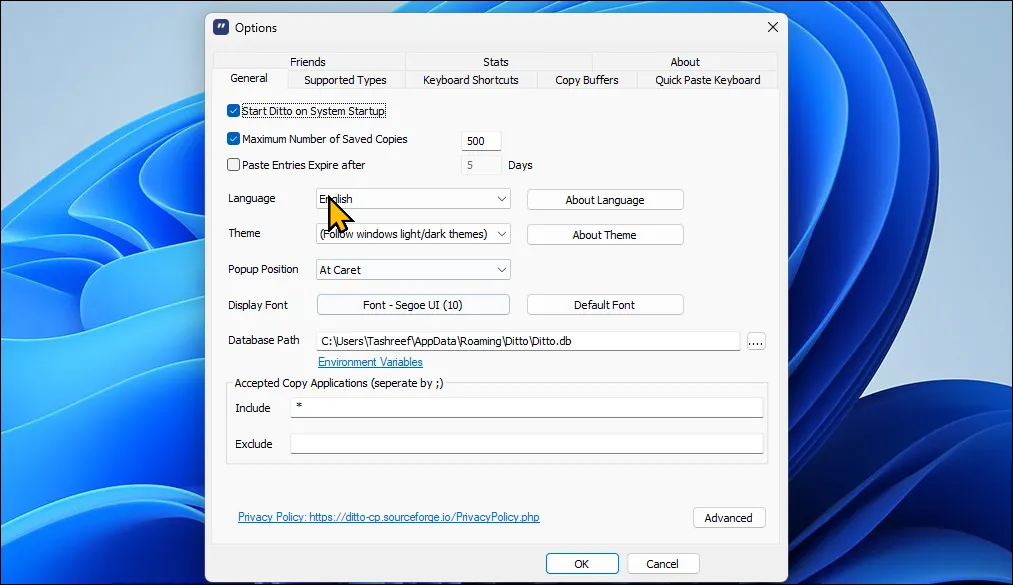 Hộp thoại tùy chọn quản lý clipboard Ditto trên Windows 11
Hộp thoại tùy chọn quản lý clipboard Ditto trên Windows 11
Mặc dù Windows có một trình quản lý clipboard, nhưng nó khá hạn chế. Ví dụ, nó chỉ lưu giữ tối đa 25 mục cùng một lúc, không có tùy chọn tìm kiếm nội dung đã sao chép, và bạn thậm chí không thể thay đổi kích thước cửa sổ clipboard để tiện lợi.
Ditto là một ứng dụng clipboard giải quyết tất cả những hạn chế này và hơn thế nữa. Nó cho phép bạn lưu không giới hạn số lượng mục clipboard, từ các đoạn văn bản đến hình ảnh, và bạn có thể tổ chức chúng thành các nhóm để dễ dàng truy cập.
Có lẽ một trong những tính năng hữu ích nhất của Ditto là khả năng gán các phím tắt tùy chỉnh để dán nhanh các mục clipboard gần đây mà không cần phải mở cửa sổ clipboard. Ví dụ, bạn có thể thiết lập các phím tắt như Ctrl + Alt + 0, Ctrl + Alt + 1 và Ctrl + Alt + 2 để nhanh chóng dán ba mục đã sao chép gần nhất.
Tải xuống: Ditto Clipboard (Miễn phí)
7. PDFgear
Chỉnh sửa tệp PDF là điều bạn có thể cần làm thỉnh thoảng—dù là ký một biểu mẫu, chú thích một hợp đồng, hay sắp xếp lại một vài trang trong tài liệu. Tuy nhiên, Windows không bao gồm một trình chỉnh sửa PDF tích hợp.
PDFgear cho phép bạn chỉnh sửa, chú thích và chuyển đổi PDF mà không buộc bạn phải tải bất cứ thứ gì lên đám mây hoặc đăng ký một gói đắt đỏ. Nó cung cấp một giao diện sạch sẽ, hiện đại và xử lý các tác vụ phổ biến như hợp nhất tài liệu, chỉnh sửa văn bản, điền biểu mẫu, hoặc thậm chí chạy OCR (nhận dạng ký tự quang học) trên các tệp được quét một cách dễ dàng.
Ứng dụng này cũng có tích hợp sẵn với ChatGPT, nghĩa là bạn có thể sử dụng AI để tóm tắt các tệp PDF dài.
Tải xuống: PDFGear (Miễn phí)
8. Rainmeter
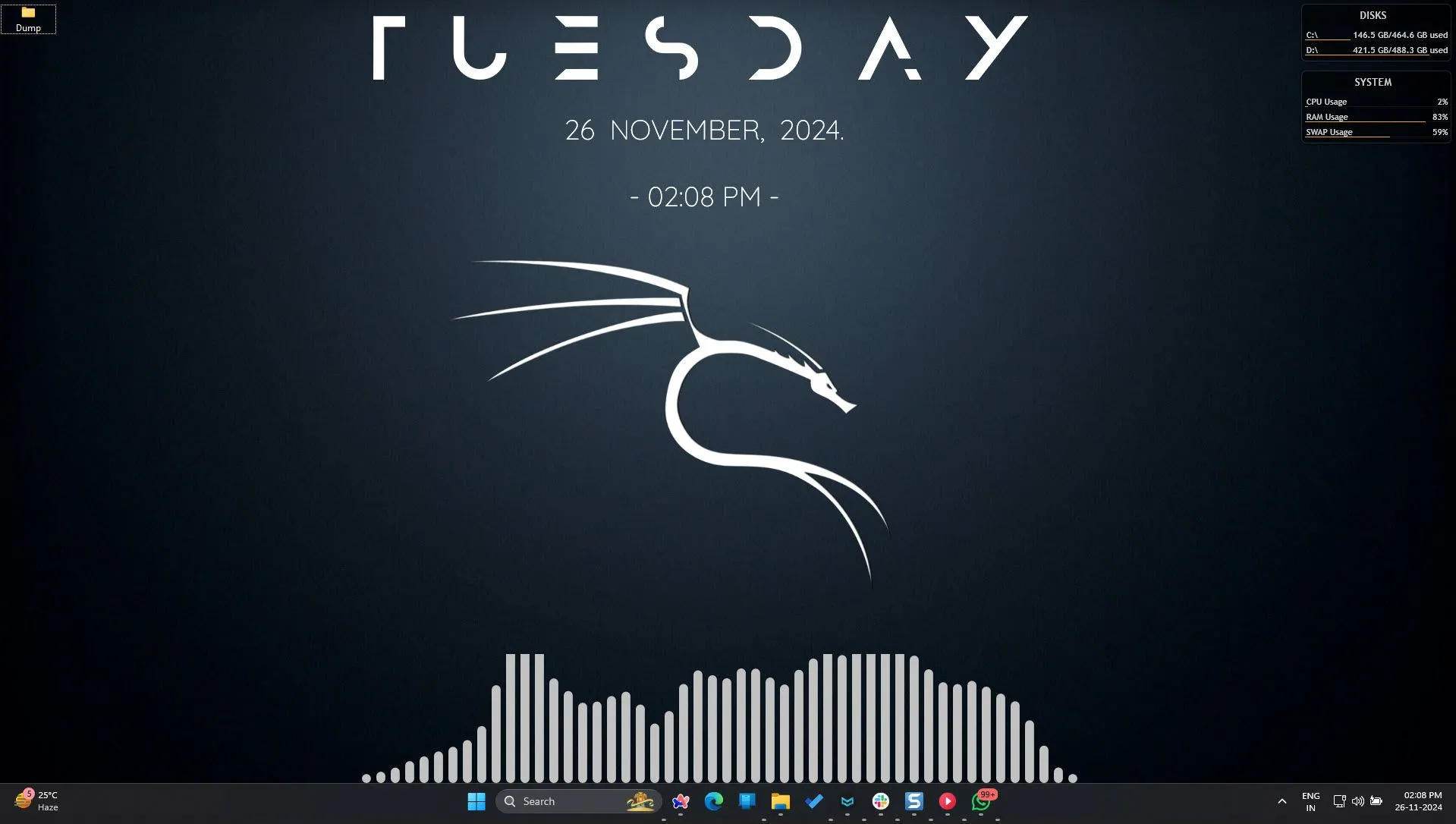 Màn hình desktop Windows 11 được tùy chỉnh với các widget Rainmeter độc đáo
Màn hình desktop Windows 11 được tùy chỉnh với các widget Rainmeter độc đáo
Nếu có một điều mà hầu hết mọi người thích làm, đó là tùy chỉnh màn hình máy tính của họ. Tuy nhiên, Windows không cung cấp nhiều tùy chọn để làm điều này ngoài việc thay đổi hình nền.
Với một ứng dụng như Rainmeter, bạn có thể hiển thị các “skin” có thể tùy chỉnh trên màn hình của mình. Những skin này bao gồm tất cả các loại widget khác nhau, bao gồm đồng hồ, lịch, các tiện ích nhỏ, phím tắt, và nhiều hơn nữa, để mang lại cho màn hình của bạn giao diện và cảm giác bạn mong muốn.
Có hàng ngàn skin Rainmeter rải rác trên web, nhiều trong số đó có sẵn miễn phí trên các trang như DeviantArt và RainmeterHub. Điều này có nghĩa là bạn không phải bắt đầu từ đầu — chỉ cần tải xuống, cài đặt và điều chỉnh theo ý muốn.
Tải xuống: Rainmeter (Miễn phí)
9. LocalSend
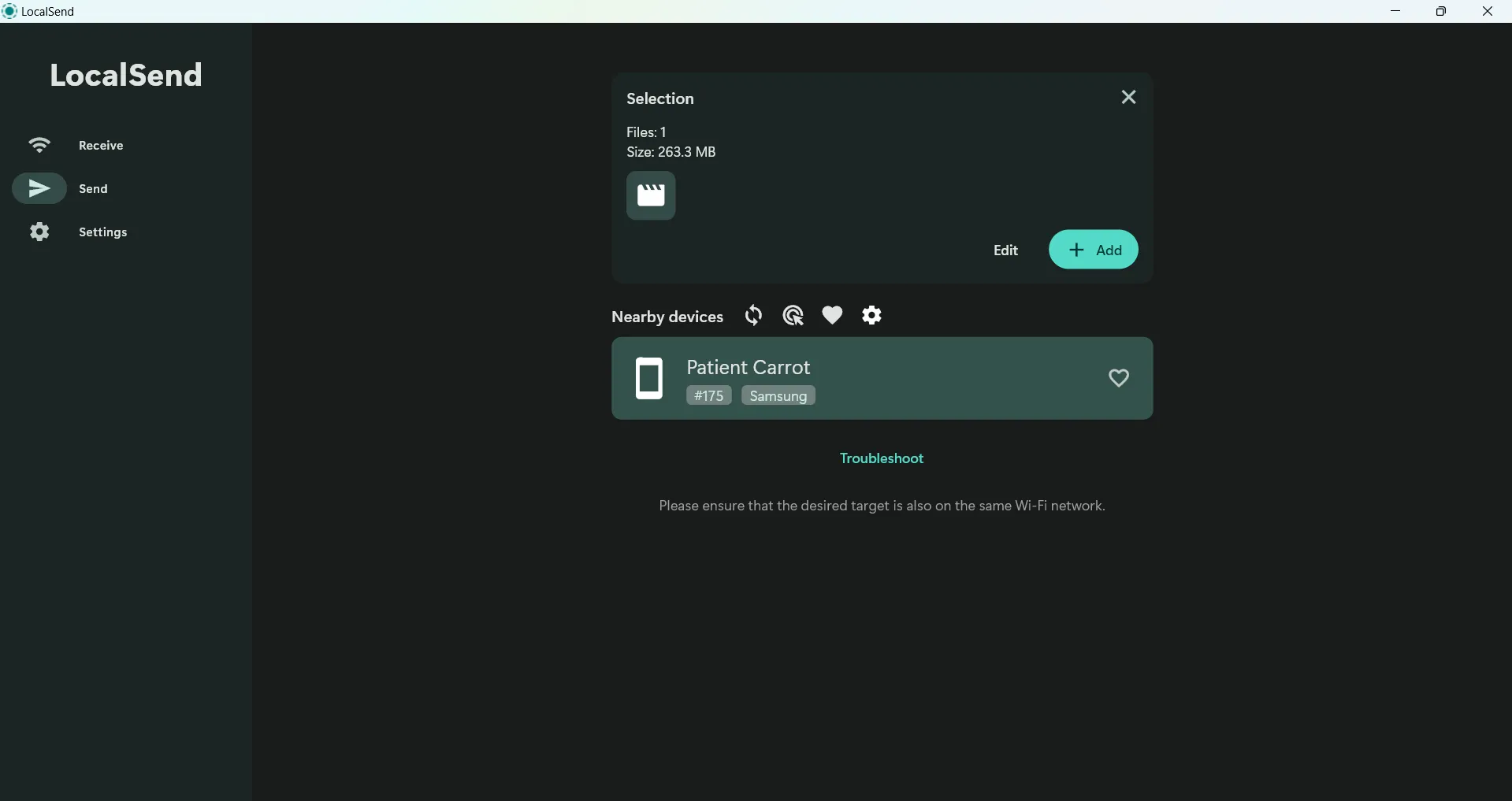 Giao diện desktop của LocalSend, ứng dụng chia sẻ file đa nền tảng
Giao diện desktop của LocalSend, ứng dụng chia sẻ file đa nền tảng
Windows cung cấp tính năng Chia sẻ Lân cận (Nearby Sharing) để chuyển tệp giữa các PC, nhưng điều gì sẽ xảy ra nếu bạn muốn chia sẻ tệp với điện thoại Android, iPhone, hoặc thậm chí là máy Mac? Đó là lúc LocalSend phát huy tác dụng – và khiến bạn tự hỏi tại sao tính năng này lại chưa được tích hợp sẵn trong Windows.
LocalSend tận dụng mạng Wi-Fi cục bộ của bạn để chuyển tệp nhanh chóng và an toàn giữa các nền tảng. Không cần đăng nhập, không cần cáp, và không có các bước ghép nối phức tạp.
Vẻ đẹp của LocalSend nằm ở sự đơn giản của nó. Ứng dụng này có giao diện sạch sẽ, nhất quán trên tất cả các nền tảng, vì vậy một khi bạn đã sử dụng nó trên một thiết bị, bạn sẽ cảm thấy hoàn toàn quen thuộc trên bất kỳ thiết bị nào khác. Chỉ cần cài đặt nó trên PC và các thiết bị khác của bạn, và bạn đã sẵn sàng sử dụng.
Tải xuống: LocalSend (Miễn phí)
10. PowerToys
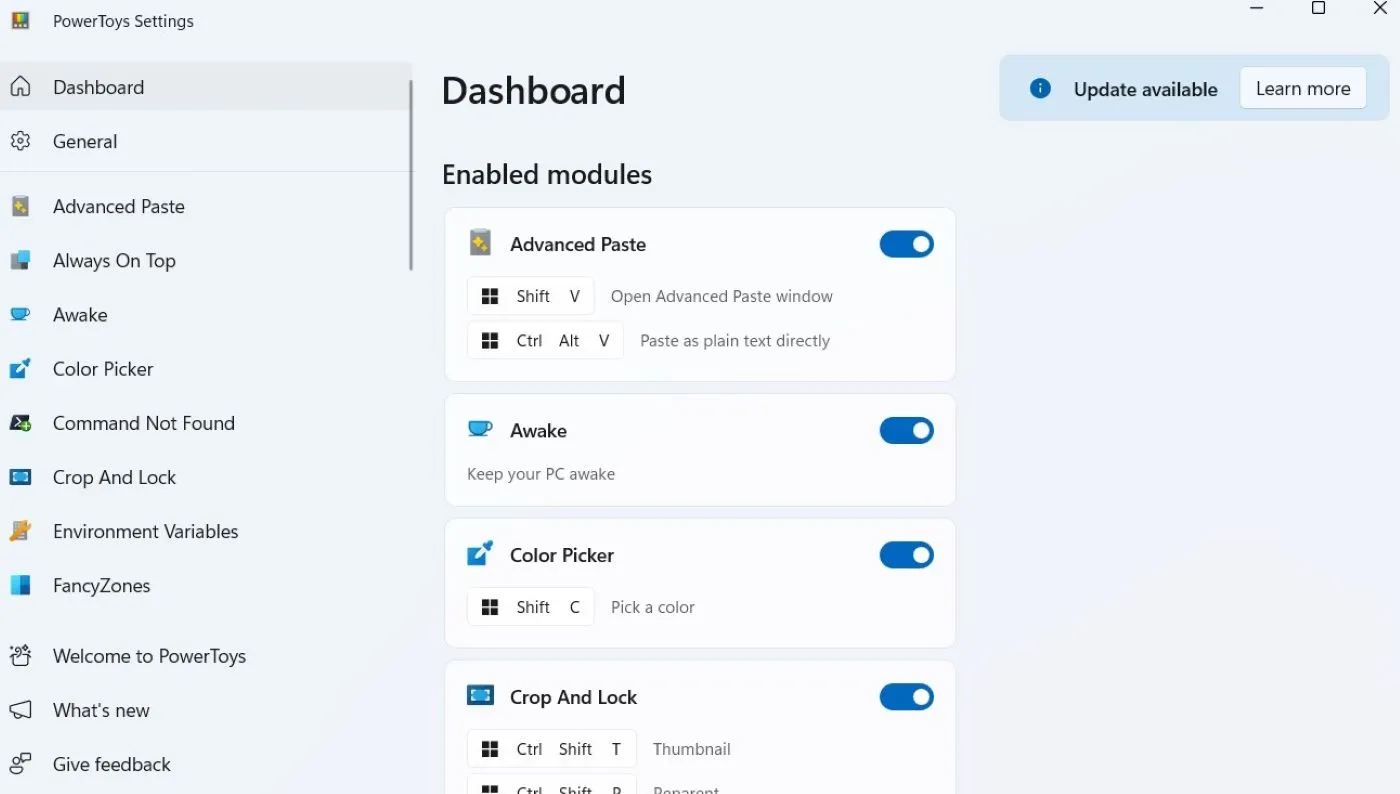 Cài đặt PowerToys, bộ công cụ tiện ích nâng cao do Microsoft phát triển cho Windows
Cài đặt PowerToys, bộ công cụ tiện ích nâng cao do Microsoft phát triển cho Windows
Windows 11 đã tiến bộ rất nhiều, nhưng vẫn thiếu những tính năng tiện dụng mà người dùng sẽ đánh giá cao, chẳng hạn như khả năng gán lại các phím bàn phím, ghim cửa sổ để luôn hiển thị trên cùng, hoặc đổi tên nhiều tệp cùng một lúc. Trớ trêu thay, Microsoft đã cung cấp những tính năng này – nhưng không có sẵn ngay từ đầu. Để truy cập chúng, bạn sẽ cần cài đặt PowerToys, một bộ tiện ích miễn phí do chính Microsoft phát triển.
PowerToys giống như một con dao đa năng Thụy Sĩ dành cho người dùng chuyên nghiệp. Nó bao gồm các công cụ như Keyboard Manager (để gán lại phím), Always on Top (để ghim cửa sổ lên trên cùng với một phím tắt), và PowerRename (để đổi tên tệp hàng loạt với các tùy chọn nâng cao). Ngoài ra còn có FancyZones, một trình quản lý cửa sổ mạnh mẽ giúp việc đa nhiệm mượt mà hơn nhiều so với Snap Layouts mặc định.
Tải xuống: PowerToys (Miễn phí)
Thuthuatdidong.net hy vọng với danh sách 11 ứng dụng Windows hay và hữu ích này, bạn có thể nâng cao trải nghiệm sử dụng máy tính của mình, tối ưu hóa công việc và giải quyết những hạn chế mà Windows mặc định còn thiếu sót. Mỗi ứng dụng đều được lựa chọn kỹ lưỡng dựa trên tính năng nổi bật và khả năng cải thiện đáng kể năng suất của bạn.
Đừng ngần ngại khám phá và tích hợp những công cụ này vào quy trình làm việc hàng ngày của bạn. Hãy chia sẻ với chúng tôi ứng dụng Windows yêu thích của bạn hoặc bất kỳ công cụ hữu ích nào khác mà bạn nghĩ rằng cộng đồng nên biết trong phần bình luận bên dưới nhé!